Som ett resultat av införandet av Apple Silicon, ett stort antal användare väljer att uppgradera till den senaste MacBook och iMac-modeller, som erbjuder imponerande prestanda, batteritid och effektivitet. En av utmaningarna som användare står inför är dock att överföra sina dokument och filer till sina nya enheter. Den här artikeln kommer att utforska olika metoder för att överföra information från en Mac till en annan.

Använd migreringsappen
Den inbyggda Migration-appen från Apple är en pålitlig lösning som gör det möjligt för användare att överföra data mellan två Mac-datorer anslutna till samma Wi-Fi-nätverk. Båda enheterna måste dock uppdateras till den senaste versionen av macOS. Om du vill påskynda processen rekommenderar vi att du använder en Thunderbolt-, USB-C- eller FireWire-kabel istället för att lita på en Wi-Fi-anslutning. Detta kommer att förbättra överföringshastigheten avsevärt.
Starta Mac Migration
För att börja överföra filer från den gamla Macen till den nya måste du först starta Mac Migration Assistant på den nya datorn. För att göra det, navigera helt enkelt till mappen Applications och sedan undermappen Utilities och välj Mac Migration Assistant. Du måste också upprepa denna process på den gamla datorn för att säkerställa en framgångsrik överföring.
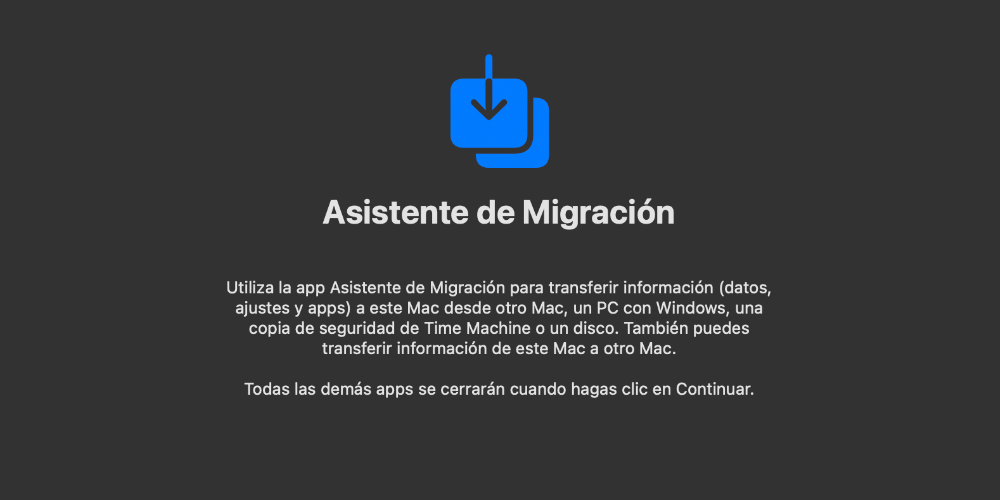
När du har öppnat Mac Migration Assistant på båda datorerna måste du välja överföringsmetod, som Wi-Fi, Ethernet-kabel, Thunderbolt/USB-C/FireWire-kabel. När du har valt överföringsmetoden väljer du den gamla Mac-datorn som källa för överföring av filer på den nya Mac-datorn och följer instruktionerna som visas på skärmen.
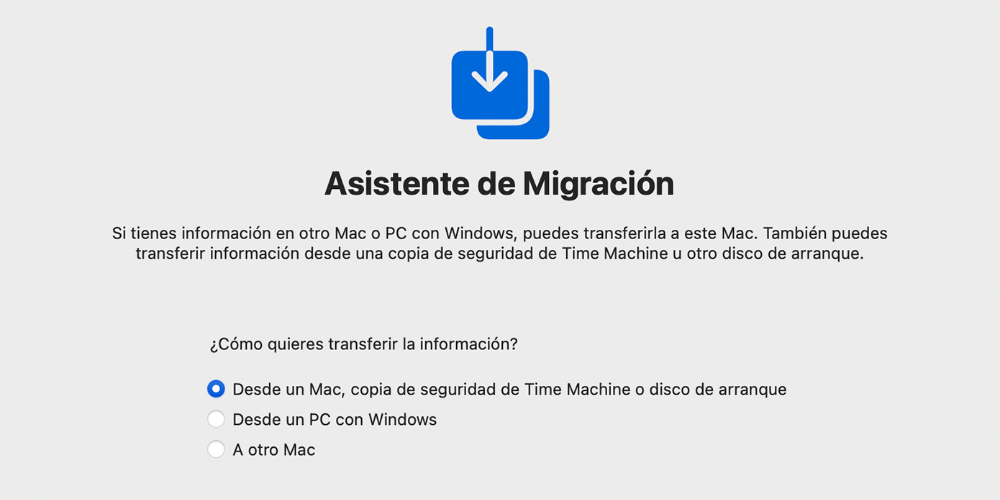
För att slutföra överföringen, välj helt enkelt de data du vill migrera (som appar, dokument och inställningar) på den nya Mac-datorn och klicka sedan på knappen Fortsätt. Överföringsprocessens varaktighet beror på vilken typ av anslutning du har upprättat och antalet filer som överförs, vilket innebär att det kan ta allt från några minuter till flera timmar.
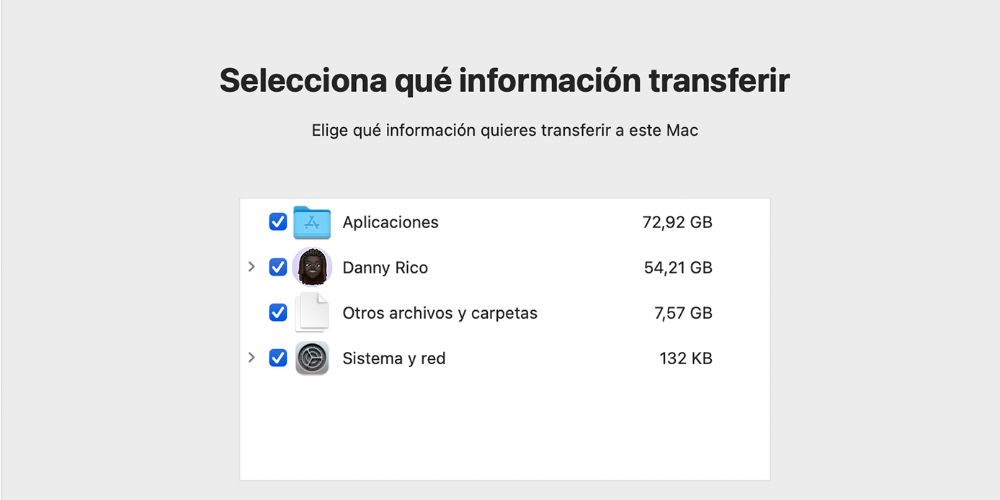
Andra sätt att överföra information: externa hårddiskar
Om du föredrar en manuell överföring av data från en Mac till en annan kan du använda en extern hårddisk som mellanhand genom att ansluta den till den gamla Macen. Du måste dock se till att hårddisken har tillräcklig lagringskapacitet för alla filer du vill överföra.

Efter att ha överfört filerna manuellt från den gamla Mac-datorn till den externa hårddisken måste du koppla bort den från den gamla Mac-datorn och ansluta den till den nya Mac-datorn. Sedan måste du manuellt överföra alla filer från den externa hårddisken till den nya Macen. Denna metod kan vara tidskrävande, men den ger dig mer kontroll över vilka filer som ska överföras. Kom dock ihåg att den här metoden inte överför några applikationer eller systeminställningar, vilket innebär att du måste installera om applikationerna och manuellt konfigurera systeminställningarna.
Använd Apples moln
För att överföra filer via iCloud måste du först skapa ett iCloud-konto och se till att båda Mac-datorerna är anslutna till internet. När det är gjort, installera och konfigurera synkroniseringsprogrammet på båda datorerna. Efter det kopierar du filerna och mapparna som du vill överföra till molnlagringsmappen på din gamla Mac.
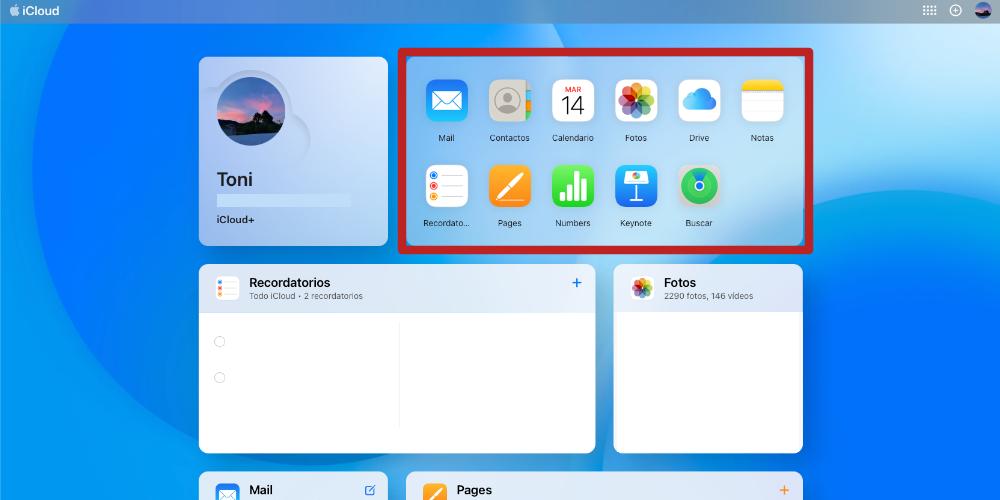 När filerna har synkroniserats till molnet kan du komma åt dem från nya Mac genom att logga in på ditt molnlagringskonto och gå till den synkroniserade mappen.
När filerna har synkroniserats till molnet kan du komma åt dem från nya Mac genom att logga in på ditt molnlagringskonto och gå till den synkroniserade mappen.
Vänta tills filerna laddas ner och synkroniseras till den nya enheten, vilket kan ta lite tid beroende på storleken och antalet filer. När synkroniseringen är klar kan du kopiera filerna och mapparna från den synkroniserade mappen på molnlagringstjänsten till den nya Macen.